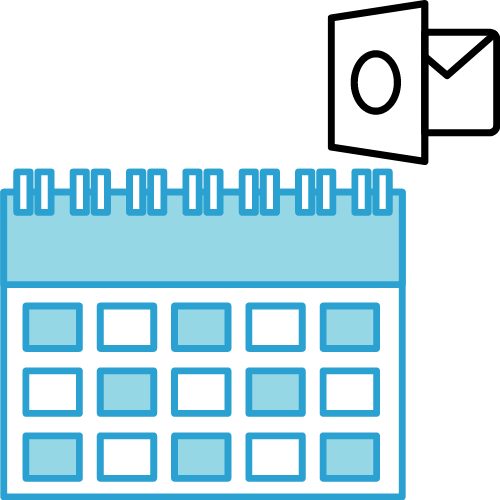Ein Benutzer beklagte sich, dass sein Kalender unübersichtlich aussah – seine Termine waren unterschiedlich lang und schienen sich in seinem Kalender zu überschneiden, wobei die Termine scheinbar im gleichen Zeitraum lagen.
Die Lösung war einfach: Klicken Sie mit der rechten Maustaste auf die Zeitskala und wählen Sie eine andere Zeitskala. Wenn Sie eine Zeitskala verwenden, die länger ist als die typische Terminlänge, kann es vorkommen, dass sich Ihre Termine im selben Zeitraum überschneiden.
Bei der 60-Minuten-Skala werden mehr Stunden angezeigt, bei der 5-Minuten-Skala weniger, aber bei der 60-Minuten-Skala scheinen sich die Termine zu überschneiden.
Outlook auf Windows-Desktop reicht von 60 Minuten bis hin zu 5-Minuten-Zeiträumen. Mit den 60-Minuten-Zeiträumen sollten Sie den größten Teil des Tages auf dem Bildschirm anzeigen. Auf der 5-Minuten-Skala können jederzeit 4 Stunden sichtbar sein.
Wenn nicht alle 24 Stunden angezeigt werden können, verwendet Outlook die Startzeit Ihres Arbeitstages und zeigt sie bis Mitternacht an, wobei die Stunden am Morgen hinzugefügt werden, wenn noch Platz vorhanden ist.
Outlook auf dem Mac unterteilt eine Stunde in 15- oder 30-Minuten-Blöcke im Tages- oder Wochenkalender, unterstützt aber die Anzeige von 4 bis 24 Stunden auf dem Bildschirm. Bei der 4-Stunden-Option sind die größten Stundenblöcke in 15-Minuten-Perioden unterteilt; die 24-Stunden-Skala hat sehr kleine Stundenblöcke, die in 30-Minuten-Perioden unterteilt sind. Im Gegensatz zu Outlook für Windows, bei dem die Zeitabschnitte auf eine bestimmte Höhe eingestellt sind, verkleinert Outlook auf dem Mac Client die Zeitabschnitte, um die von Ihnen ausgewählten Stunden auf dem Bildschirm zu platzieren. Wenn Sie weniger als 24 Stunden anzeigen, beginnt die Anzeige wie bei Outlook für Windows mit Ihrer ersten Arbeitsstunde.
Outlook im Web ist auf eine 15- oder 30-Minuten-Skala beschränkt (Sie haben die Wahl, in Einstellungen > Kalender).